Tekla Structures 2021是一個專業的鋼結構詳圖設計軟件,增加了超多實用的功能。包含新的方式來啟動幾何形狀編輯、可添加和顯示項目尖端、鋼筋目錄的新的用戶界面等等。軟件廣泛用于橋梁、海上結構、廠房工廠、住宅區、體育場、摩天大樓等場合。涵蓋從工程設計、深化設計、制造管理、到現場操作的整個鋼結構工作流程。有17種語言,有32種環境,其中包括預定義的特定于區域的設置和信息,以符合當地的建筑行業標準。本次帶來的是破解版,安裝包中附帶了破解補丁,下面還有詳細的破解教程。
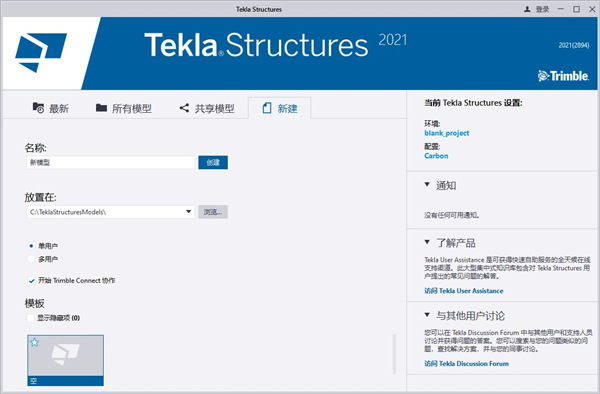
軟件功能
1、鋼結構制造
可以更高效的規劃和管理制造及深化流程- 無論是在設計室還是車間,通過增強與其他軟件解決方案的接口,來提升在整個價值鏈中的協作,您的建模將會更高效,同時新增功能可讓您創建直觀的立體焊縫,并自動生成焊接坡口加工,使用這個自動生成的焊接坡口加工,可以節省時間,并確保焊縫的完整性。
2、預制混凝土加工
該軟件可為預制混凝土加工商提供新的更好的工具,讓建模和深化設計更高效,使用這個升級后的流程工具,可以更有效地組織模型、管理加工和采購,使用新的,直觀的樓板工具,可以建模并修改槽板、空心樓板及其他預制板,還可以更快捷地修改單根鋼筋、鋼筋組和鋼筋網,使用新的尺寸標注功能可以更加靈活地創建澆注體圖紙,而升級后的碰撞校核工具可以校核并調整模型中鋼筋的距離。
3、結構工程
新的版本能讓您有機會更好地合作和協調。通過使用其他項目伙伴已經創建的幾何模型,可以節省時間和避免錯誤,并使用注釋工具進行快速和清晰地溝通,從 Trimble Sketch Up 上導入和導出部件模型,然后向其他人傳達您的設計意圖。新版本有更多的接口鏈接到 A&D (分析&設計)解決方案,而和Aveva PDMS 和 Intergraph Smart 3D 的接口可滿足從工廠結構到工藝設備的要求,使用新的,改進后的圖紙功能,您可以輕松地處理圖紙修訂,打印和導出。
4、澆筑對象的改進
(1)默認澆筑類型,當您創建或復制現場澆筑混凝土零件時, 該軟件將自動創建其澆筑對象,默認情況下, 該軟件現在將零件名稱用作澆筑對象的 澆筑類型 屬性,默認澆筑類型括在方括號 [ ] 內,如果您更改零件名稱,它會自動更新,如果您修改澆筑類型,會自動刪除方括號,輸入的修改后的澆筑類型會取代默認值,并且澆筑類型不再自動隨零件名稱而變化。
(2)繼承的澆筑對象屬性,在創建澆筑中斷點并將澆筑對象拆分為更小澆筑對象時,這些更小的澆筑對象現在會從原始澆筑對象繼承其屬性,以前,僅一個新澆筑對象獲取原始澆筑對象的屬性,而其它的新澆筑對象具有空屬性值。
(3)零件的顯示,在 這款軟件中,現場澆筑混凝土零件和連續混凝土結構的顯示已得到改進,當隱藏與混凝土結構中的其它零件共用面的零件時,或者當零件位于視圖深度之外時,零件面不再從模型視圖中消失。
5、參考模型的改進
參考模型層次結構增強功能,現在,參考模型具有與該軟件本機模型對象相同的層次結構類型,可以選擇多個層級(如建筑或樓層),查看它們的本機屬性,以及查看并修改在該軟件 中添加的屬性,要滾動顯示層次結構,請開啟 選擇構件 選擇開關,指向參考模型,在按住 Shift 鍵的同時用鼠標中鍵滾動,該軟件會在您滾動鼠標時突出顯示當前層級,您可以在該軟件主屏幕的底部查看層級編號的變化,層級名稱顯示在狀態欄上,請注意,如果光標過于靠近軸線,則層次結構不會滾動,要查詢本機參考對象屬性,請滾動至正確層級,單擊該對象,然后右鍵單擊并選擇 查詢,查看并修改參考對象的屬性,請滾動至正確層級,然后雙擊參考對象。 您也可以添加新屬性。
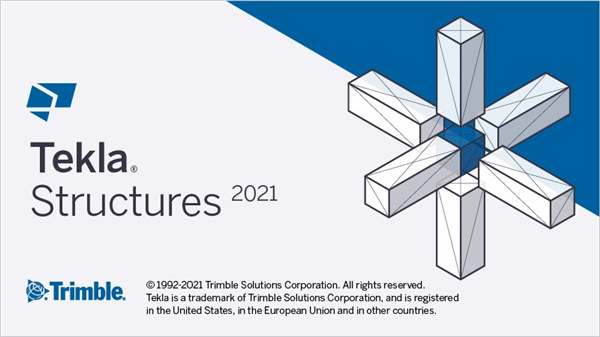
安裝方法
1、下載軟件壓縮包文件,得到Tekla Structures 202164位中文安裝文件和破解補丁;
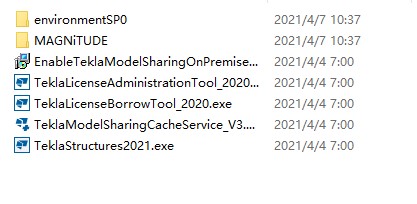
2、首先點擊“TeklaStructures2021.exe”安裝主程序,閱讀并同意軟件安裝協議;

3、設置主程序以及環境文件的安裝路徑
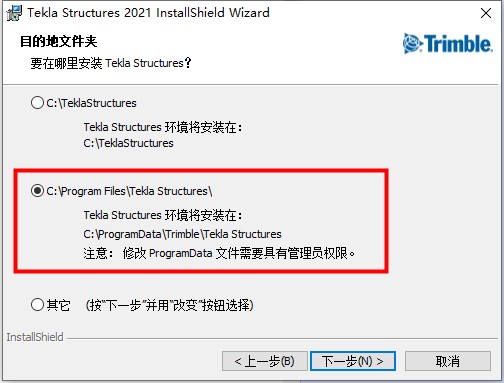
4、設置模型文件夾位置
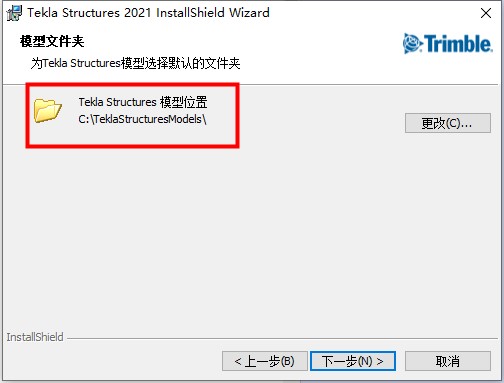
5、準備就緒,確保沒有問題后,點擊【安裝】按鈕繼續
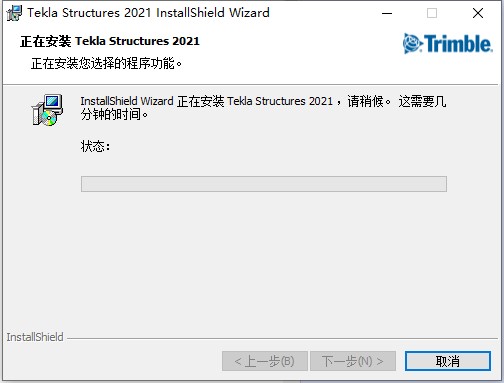
6、耐心等待程序安裝完畢,先不要啟動軟件,直接點擊【完成】按鈕退出向導即可
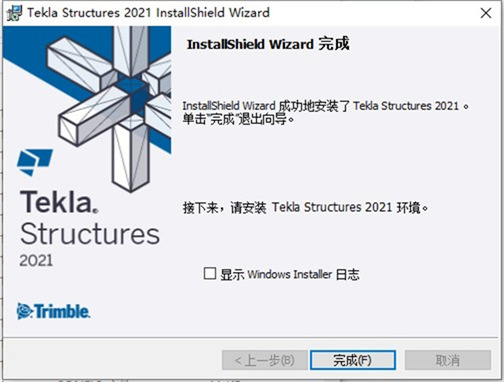
7、下面根據自己的需求選擇Tekla Structures 2021 Environments安裝,即安裝Tekla Structures 2021環境
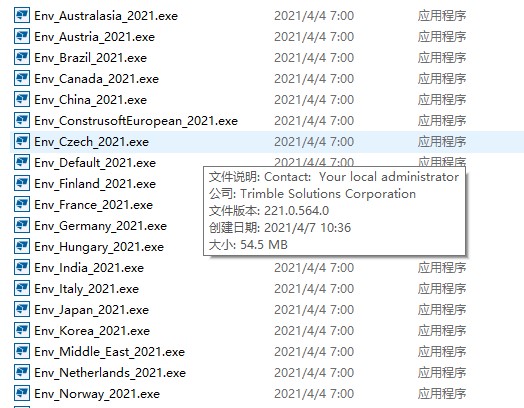
8、將MAGNiTUDE文件夾下的MSIMG32.DLL復制到軟件根目錄下
默認路徑為:C:\Program Files\TeklaStructures\2021.0\nt\bin\
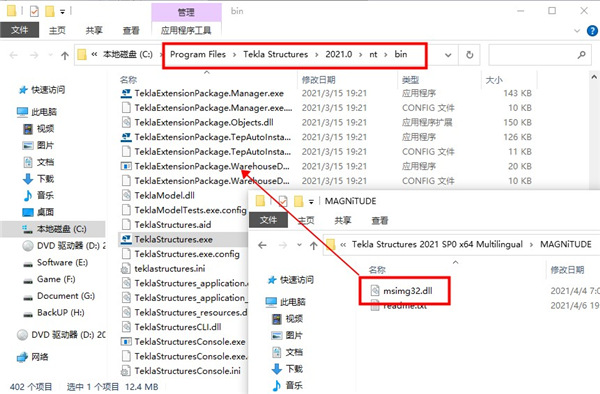
9、完成上述操作之后,點擊桌面快捷方式啟動程序,選擇“中文簡體”;
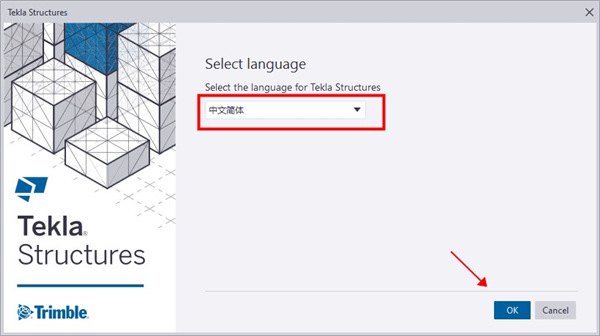
10、打開程序即為Tekla Structures 2021中文破解版,親測好用!
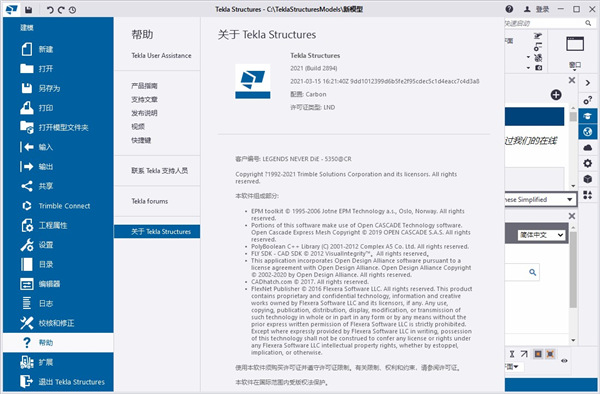
使用教程
一、啟動Tekla Structures 2021
首次啟動 Tekla Structures 2021時,要求您選擇一個國家或地區。根據您的選擇,可以配置各種特定于區域的設置,例如設計代碼,單位和默認截面尺寸。這些設置可以根據您公司的要求進行更改,并在啟動每個新項目時應用。
1、選擇您要設置的國家
通過從Windows“開始”菜單中選擇它或雙擊桌面圖標來啟動 Structural Designer。
出現一個對話框,您可以在其中選擇設置。
選擇一個適合您項目所在地區的國家/地區。
單擊“確定”。將顯示 Structural Designer界面,其中包含為所選國家/地區配置的設置。
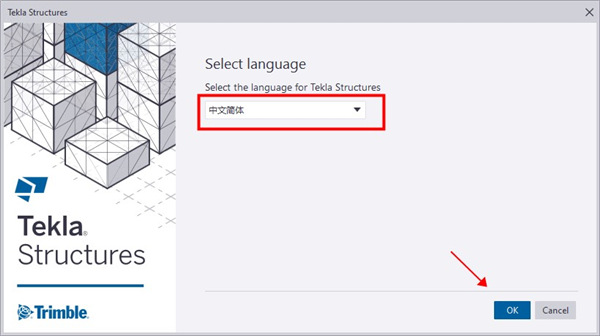
2、檢查或更改設置
您可以隨時檢查或更改應用于新項目的設置。
在主頁功能區上,單擊“設置”。“設置”對話框打開,顯示為所選設置集配置的設置。
根據需要更改設置。
注意:您所做的任何更改僅適用于新項目,現有項目不受影響。有關更改設置的更多信息,請參閱:管理設置集。
二、處理項目
1、開始一個新項目
在主工具欄上,單擊“新建”。
注意:熟悉該程序后,某些用戶可能更喜歡設置模板以用作新項目的基礎-尤其是在項目之間存在很多共性的情況下。
您的新項目將打開,您將看到:
兩種場景視圖:結構3D和St.Base(Base)2D
選項卡式項目工作區
單擊項目工作區下的“結構”選項卡
一個結構樹將顯示在項目工作區。
在“結構”樹中,單擊“結構”。
“屬性”窗口顯示“結構”屬性。
在“結構”樹中,單擊“級別”
“屬性”窗口將更改為顯示“層”屬性-此時,模型中僅存在一個層。
注意:顯示級別的單位(以及其他設置)已從啟動項目時處于活動狀態的設置集中復制到模型中。這些稱為“模型設置”。模型設置僅適用于當前項目,可以根據需要進行編輯以適合模型。
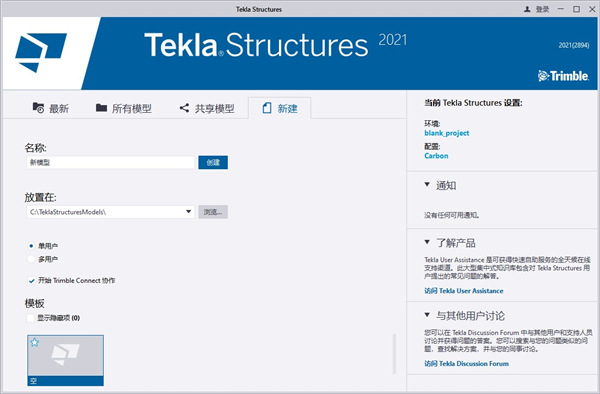
2、打開一個項目
您一次可以打開一個項目。如果您打開了一個項目并且已經打開了一個項目,Tekla Structural Designer會提示您保存第一個項目。
注意:您可以快速打開最近使用的項目,簡單地從顯示的在“最近使用的文檔”列表中選擇文件菜單。
在主工具欄上,單擊“打開”。
瀏覽到所需的文件夾,然后在列表中選擇一個項目。
要打開選定的項目,請單擊“打開”或雙擊該項目。
您的項目打開,您將看到:
該場景視圖和屬性窗口,因為他們顯示最后該項目被保存。
該項目工作,因為它是顯示最后該項目被保存。
3、檢查或更改項目中的模型設置
您可以隨時檢查或更改當前項目中的模型設置。
在主頁功能區上,單擊“模型設置”
將打開“模型設置”對話框,顯示已從活動設置集中復制到項目中的模型設置。
根據需要更改模型設置。
注意:您所做的任何更改僅適用于當前項目,新項目不受影響。有關更改模型設置的更多信息,請參閱:應用和管理模型設置。
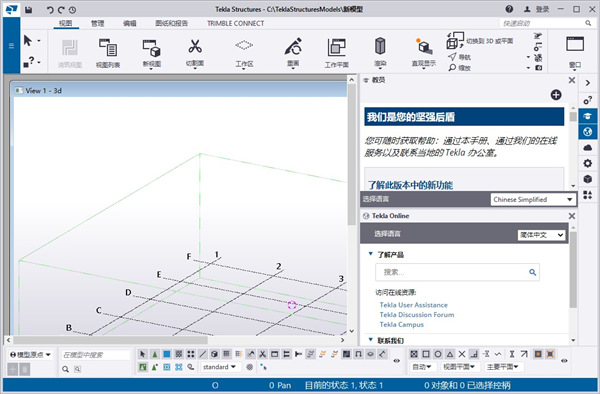
新功能
1、新的含碳量計算和設計效率評估
通過評估設計的碳影響的最新功能的激動人心的進一步發展,此版本增加了自動和全面的內置式計算含碳量的新功能,并提供了功能強大的新選項,用于圖形審查/優化和報告設計的這一方面。有關最近添加的相關功能的信息,請參見2020 SP6發行說明部分審閱視圖-設計狀態增強和材料列表增強(此中詳細說明的材料數量改進直接在新的Emboded Carbon計算中使用)以及關于“導出到一個”的幫助主題單擊LCA功能(于2020 SP5中發布)。
2、新防火
防火是指以以下形式將耐火隔熱材料應用于結構件的表面(如下圖所示);防護涂料,薄/厚膜涂料噴霧劑,防火板等。此版本增加了對模型的所有一維構件進行這種防火的功能,并定義了其分布,厚度和密度。防火增加了構件的重量和表面積。額外的構件自重會自動計算,報告并包含在分析中,并且新的開放式結構風荷載還考慮了構件的擴大表面。
對于Eurocode頭代碼,耐火性檢查設置現已納入防火設置中-有關耐火性檢查的更多信息,請參見此幫助主題和發行說明Steel Design-Eurocode EN 1993-1-2的新耐火性檢查,Cl 4.2.4-所有NA。
3、新的自動備份
盡管 Structural Designer始終具有自動保存功能,該功能提供了額外的文件安全性以應對意外的PC/程序問題,但這仍然有一些限制。在此版本中,通過添加全面的新備份功能解決了這些問題。這樣可以確保無論發生什么情況,都可以將模型的先前版本恢復為舊版本。另一個好處是模型的自動歷史記錄(
4、新的開放式結構風荷載
這項新功能增加了一種快速而有效的方法來施加風荷載,特別是對于通常不包覆的工業結構,盡管它可以用于任何不包覆的結構或零件。應用程序簡單明了-現有的Wind Wizard使用與當前基本相同的方式,除了不需要用墻板和屋頂板“覆蓋”模型外。該功能還可以與防風墻和屋頂面板一起使用,并具有許多用戶定義的設置,使其非常靈活,適用于各種結構和幾何形狀。我們開發的開放式結構風荷載的計算方法既遵循一般原則,又遵循美國荷載規范ASCE7和ASCE文檔“《石油化工和其他工業設施的風荷載》(適用于所有荷載規范)。有關使用功能及其載荷計算的更多信息,請參見新的“幫助主題:開放式結構繞線法”。
5、新的部分開裂的混凝土墻和構件
此新功能是對高層建筑設計中特殊使用的現有功能的補充,工程師需要為此特別評估和修改側向抗力系統(通常由混凝土剪力墻組成)的剛度,以控制側向位移。混凝土構件的剛度在很大程度上取決于其開裂狀態-可以在完全未開裂和完全開裂的“極端”條件之間變化。所有以前的版本都可以選擇指定混凝土構件(梁,柱和墻)的(完全)開裂和未開裂的條件,并相應地并通過修改因子分別控制其剛度。注意建筑物分析的默認值假定荷載是長期的,在考慮短期荷載時應進行修改-有關更多信息,請參見TUA文章:混凝土開裂和未開裂特性的默認值從何而來?
此版本對(剛性)開裂和未開裂之間的中間條件提供了一種新的部分開裂選項,可以進一步建模,以模擬開裂對剛度的影響,該選項適用于梁,柱和墻(網格)。通過簡單的開裂度%設定部分開裂狀態,針對該開裂度自動計算并應用剛度改變系數。有關更多信息,請參見以下幫助主題:破裂,部分破裂和未破裂的混凝土構件
6、新設備負載實體
此版本的新增功能設備負載實體的概念和操作與最近添加的“線路和區域輔助設備”相似,有關更多信息,請參見2020 SP4版本說明“新建線路和區域輔助設備加載”部分。。它們可以定義三維對象,以便對諸如保持罐,工廠和機械等物品施加載荷。盡管主要是考慮到工業結構的發展,但它們可能對作用于任何類型的罐,工廠等具有更廣泛的應用。結構體。如下圖所示,由于它們(如輔助部件)代表物理對象,因此可以通過添加到功能區的“模型”選項卡的“墻和荷載對象”組中的新按鈕來應用它們。它們可以具有三種主要形狀。長方體,圓柱體(垂直和水平)和球體。
新的開放式結構風荷載也充分考慮了它們,并對其進行了荷載-有關如何計算荷載并將其應用到荷載的詳細信息,請參閱新的幫助主題“開放式結構風荷載計算”。
相關版本
裝機必備軟件


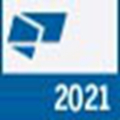


















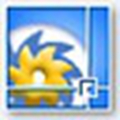









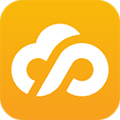









網友評論